Dans ce tutoriel, tu apprendras comment modifier la structure HTML d'une page web en utilisant les outils de développement Chrome (DevTools). Ces outils pratiques te permettent d'observer en temps réel les changements dans la structure et l'affichage de ton site web. Les DevTools offrent de nombreuses fonctionnalités pour faciliter le développement et le débogage de sites web. Dans ce tutoriel, nous nous concentrons spécifiquement sur l'édition d'HTML et du DOM (Document Object Model).
Principales conclusions
- Les outils de développement Chrome permettent des manipulations approfondies de l'HTML et du DOM.
- Tu peux dupliquer des éléments HTML, modifier leur texte, ajouter ou supprimer des attributs, voire ajuster le style d'un élément.
- Ces modifications ne sont pas permanentes et aident à tester et à déboguer les sites web.
Guide étape par étape
Tout d'abord, assure-toi d'avoir ouvert les outils de développement Chrome. Tu peux le faire en cliquant avec le bouton droit de la souris sur la page web et en choisissant « Inspecter » ou en utilisant le raccourci clavier Ctrl + Maj + I (Windows) ou Cmd + Option + I (Mac).
Dupliquer des éléments
Pour dupliquer un élément, clique avec le bouton droit de la souris sur l'élément souhaité dans l'onglet Elements des DevTools et sélectionne l'option « Dupliquer l'élément ». Cela copie l'élément entier, y compris tous les styles.
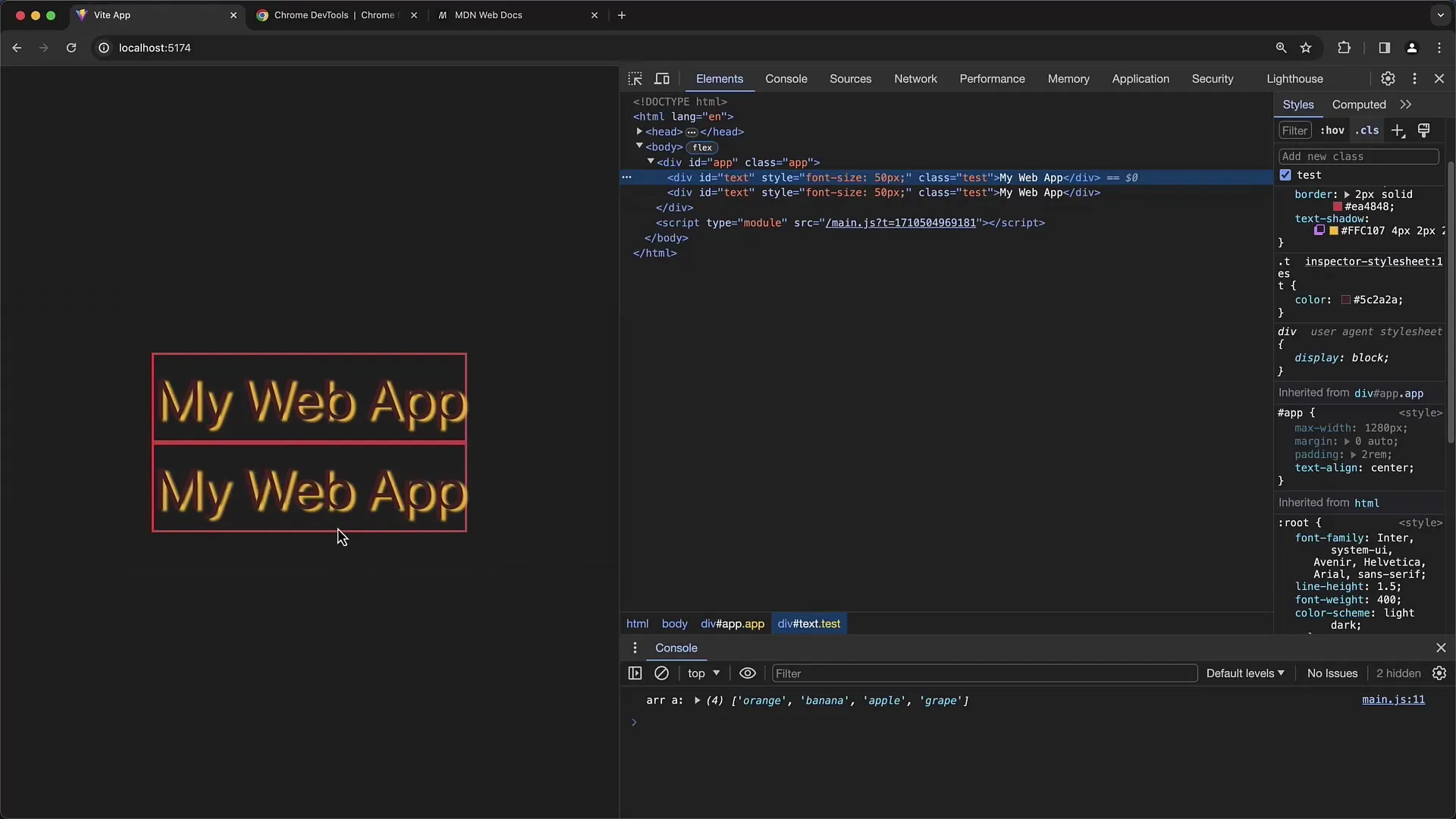
Modifier l'HTML
Tu peux aussi modifier directement le contenu HTML d'un élément. Clique avec le bouton droit de la souris sur l'élément et choisis « Modifier en HTML ». Un champ de saisie s'ouvre dans lequel tu peux modifier le code HTML.
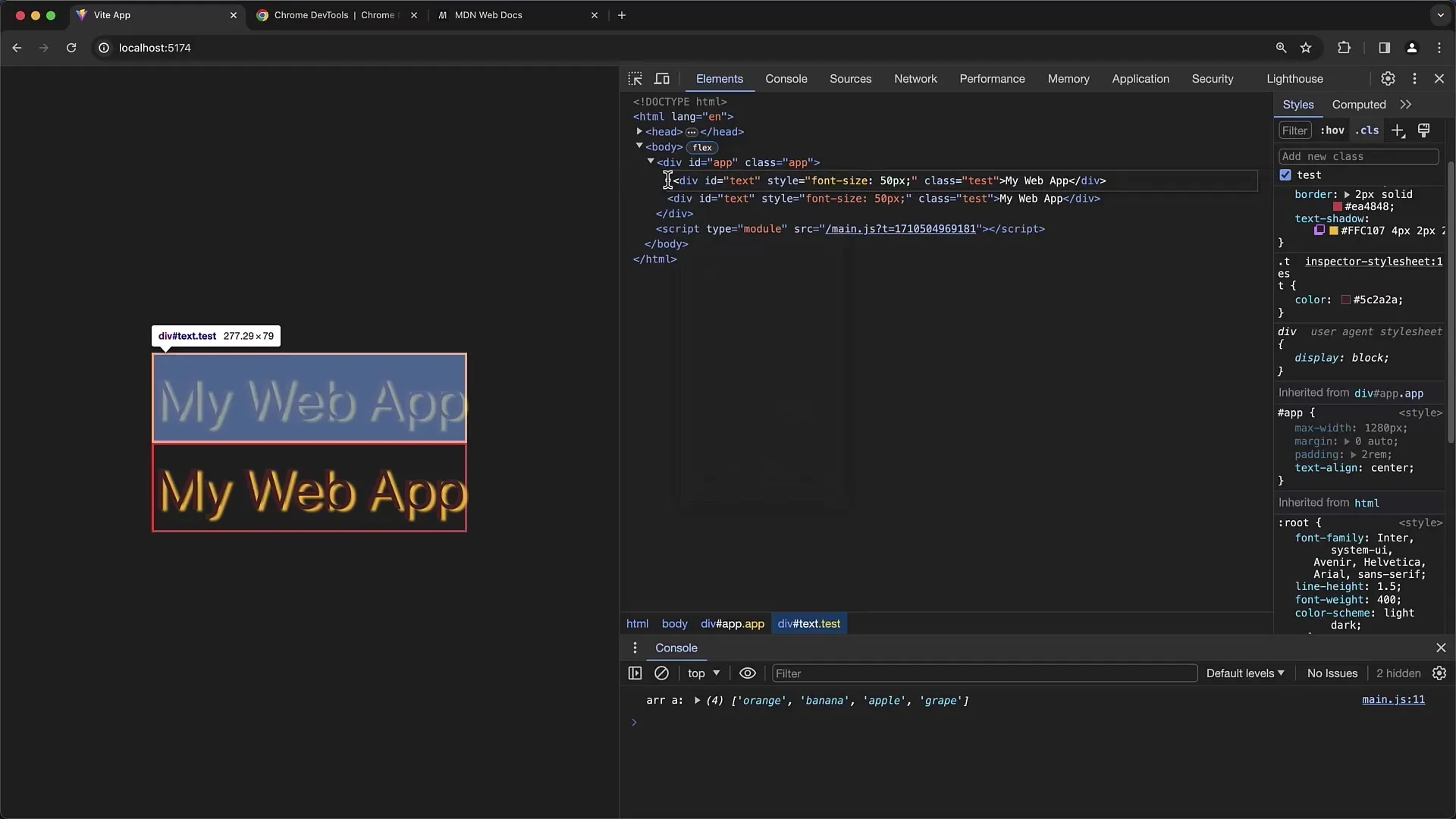
Ici, tu peux même ajouter du contenu sur plusieurs lignes en utilisant des balises < ; br> ; pour créer des sauts de ligne.
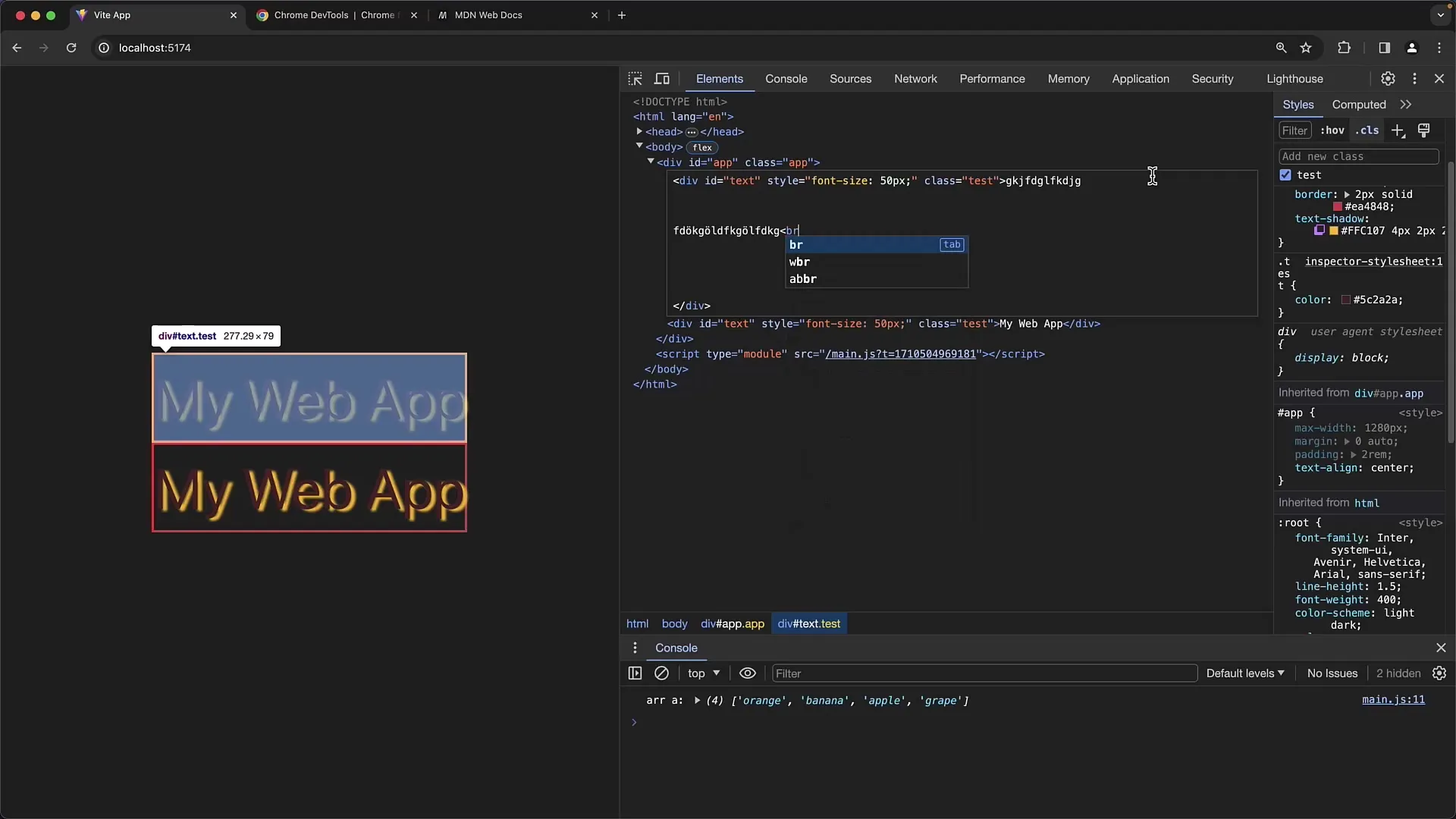
Pour enregistrer les modifications, appuie simplement sur la touche Entrée ou clique en dehors du champ de saisie.
Ajouter et modifier des attributs
Pour ajouter ou modifier un attribut, tu peux simplement cliquer sur l'élément. Double-clique sur l'attribut souhaité, par exemple disabled, et modifie-le directement.
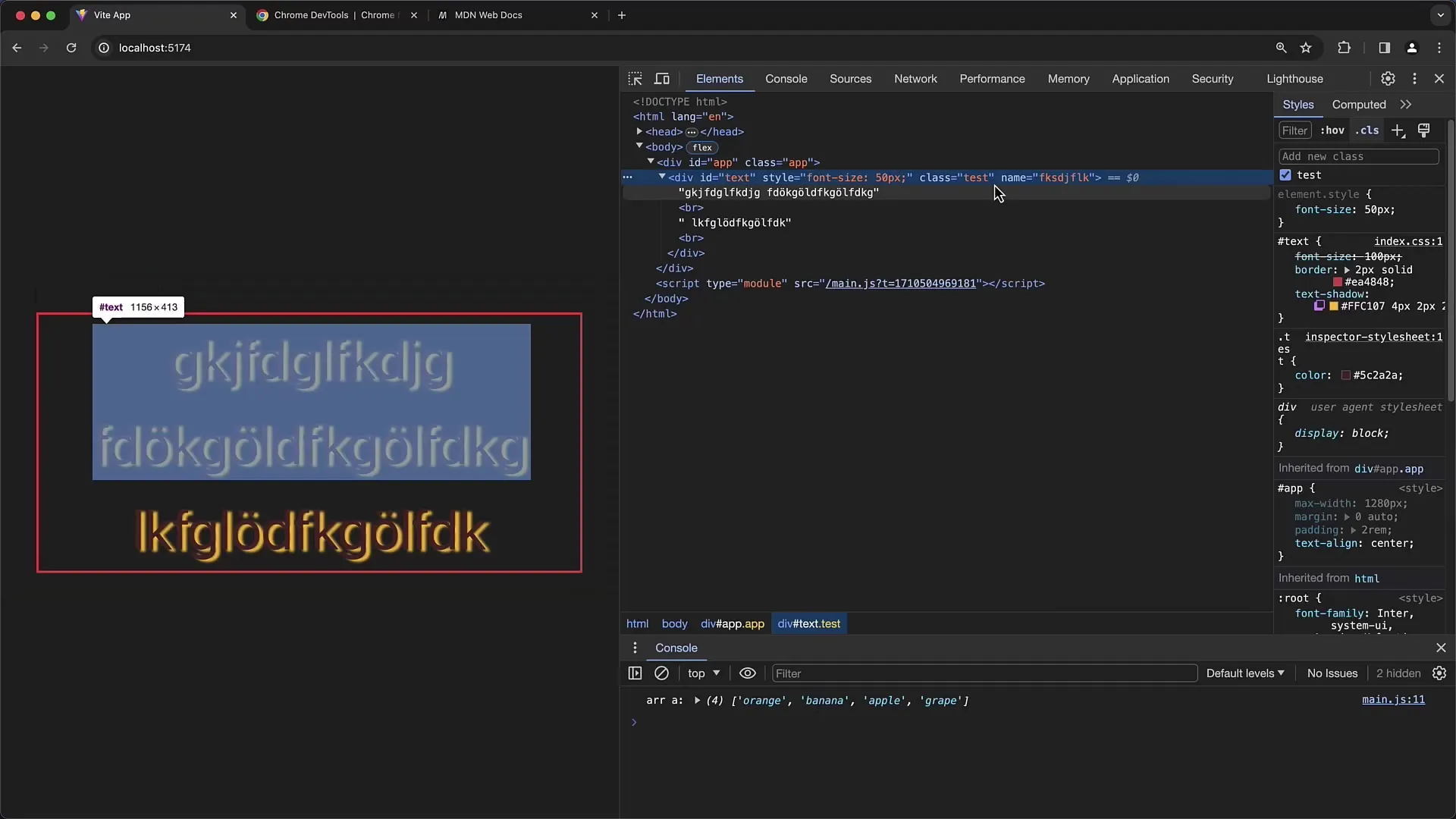
Pour ajouter un nouvel attribut, clique avec le bouton droit de la souris sur l'élément et choisis l'option « Éditer l'attribut ». Saisis le nouveau nom et la valeur de l'attribut et confirme avec la touche Entrée.
Supprimer des éléments
Si tu n'as plus besoin d'un élément, tu peux simplement le supprimer. Clique avec le bouton droit de la souris sur l'élément et choisis « Supprimer ». L'élément sera immédiatement retiré du DOM.
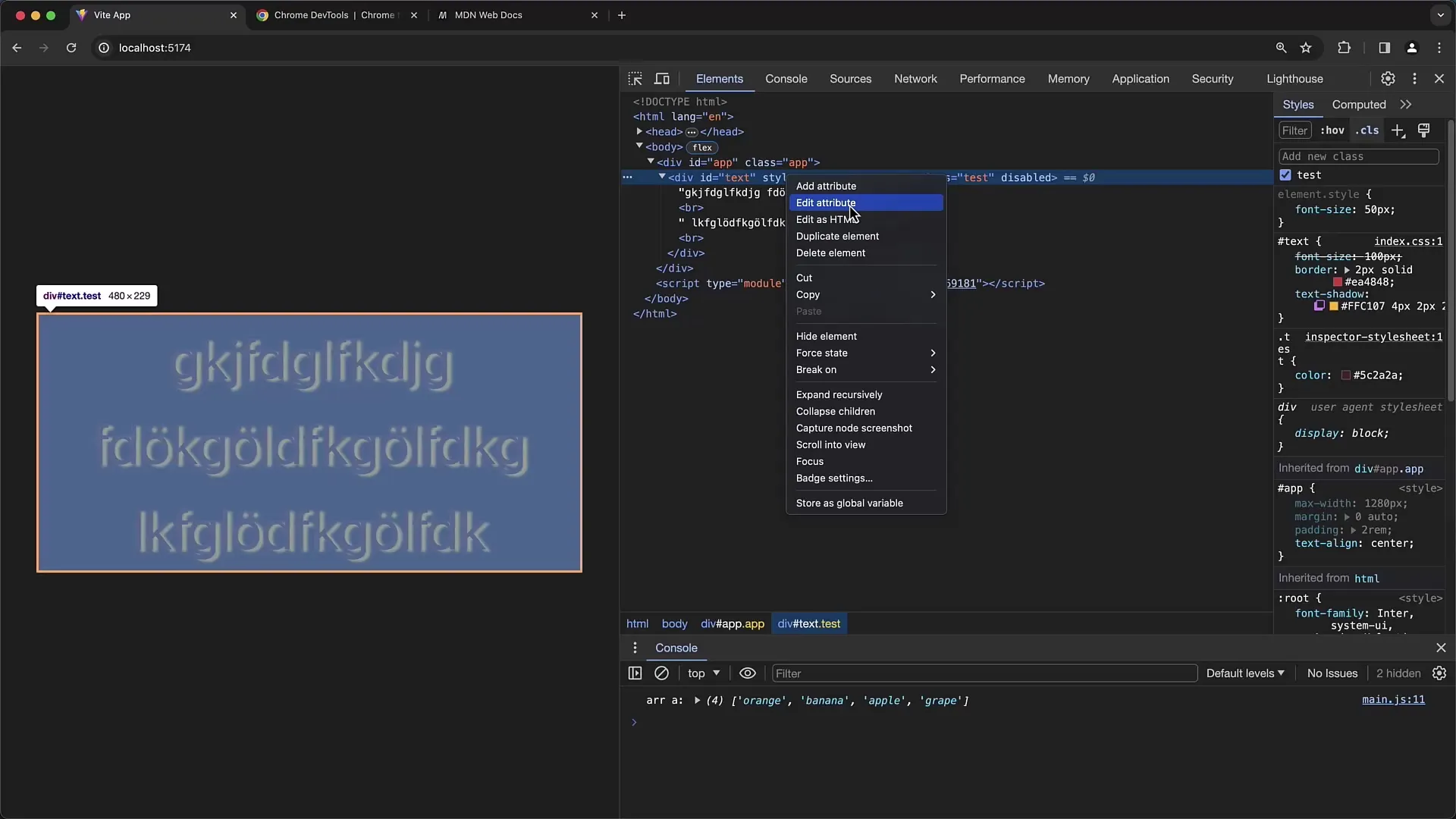
Forcer le style
Une fonctionnalité intéressante des DevTools est la possibilité de forcer l'état survol d'un élément. Clique avec le bouton droit de la souris sur l'élément et choisis « Forcer l'état » > ; « survol ». Cela affiche l'effet survol, te permettant de voir les effets des styles CSS.
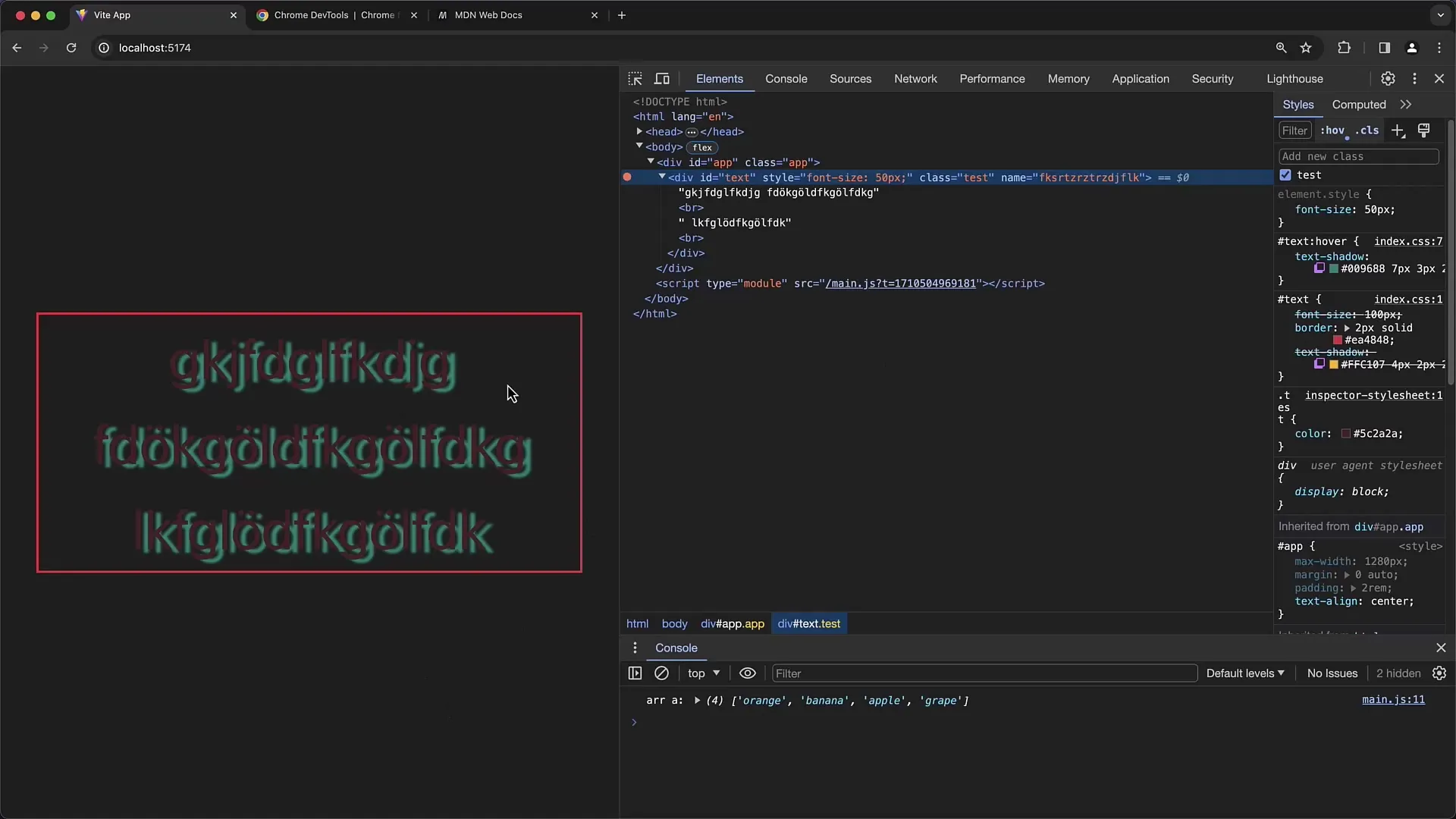
Contrôler la visibilité
Parfois, tu souhaites rendre des éléments invisibles sans les supprimer complètement. Pour cela, tu peux contrôler la visibilité d'un élément. Clique avec le bouton droit de la souris sur l'élément, choisis « Masquer l'élément », et l'élément deviendra invisible tout en restant présent dans le DOM.
Le corps et toute la structure
Vous pouvez également accéder à l'élément Body et apporter des modifications à l'ensemble de la page. Pour éditer le contenu de la balise Body, il vous suffit de sélectionner l'élément et d'appliquer les techniques décrites ci-dessus.
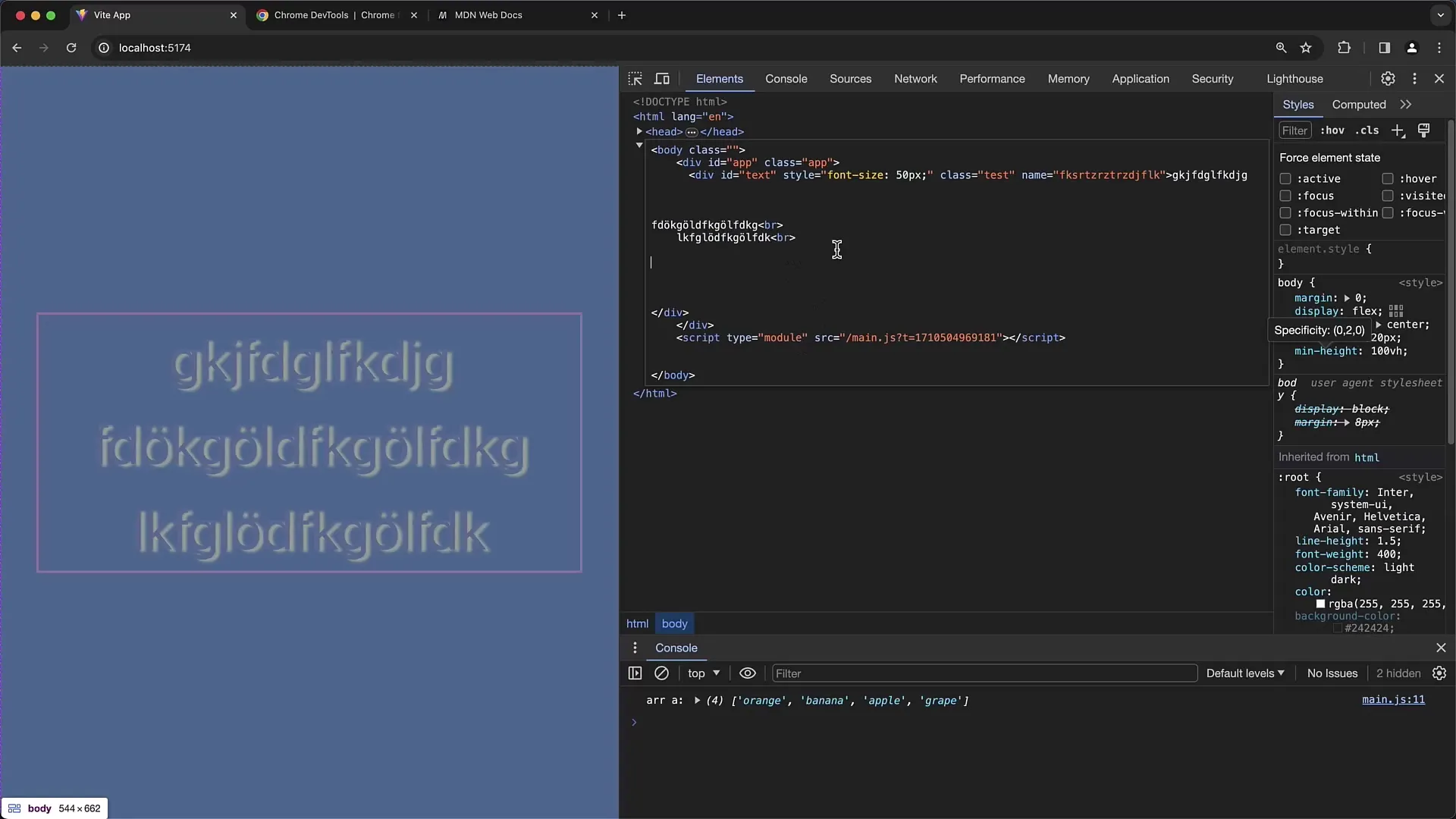
Appliquer des modifications
Il est important de noter que toutes les modifications que vous apportez via les outils de développement sont temporaires. Lorsque vous rechargez la page, toutes les modifications sont perdues. Il est donc conseillé de copier le code modifié et de le sauvegarder dans votre projet si vous souhaitez conserver les modifications.
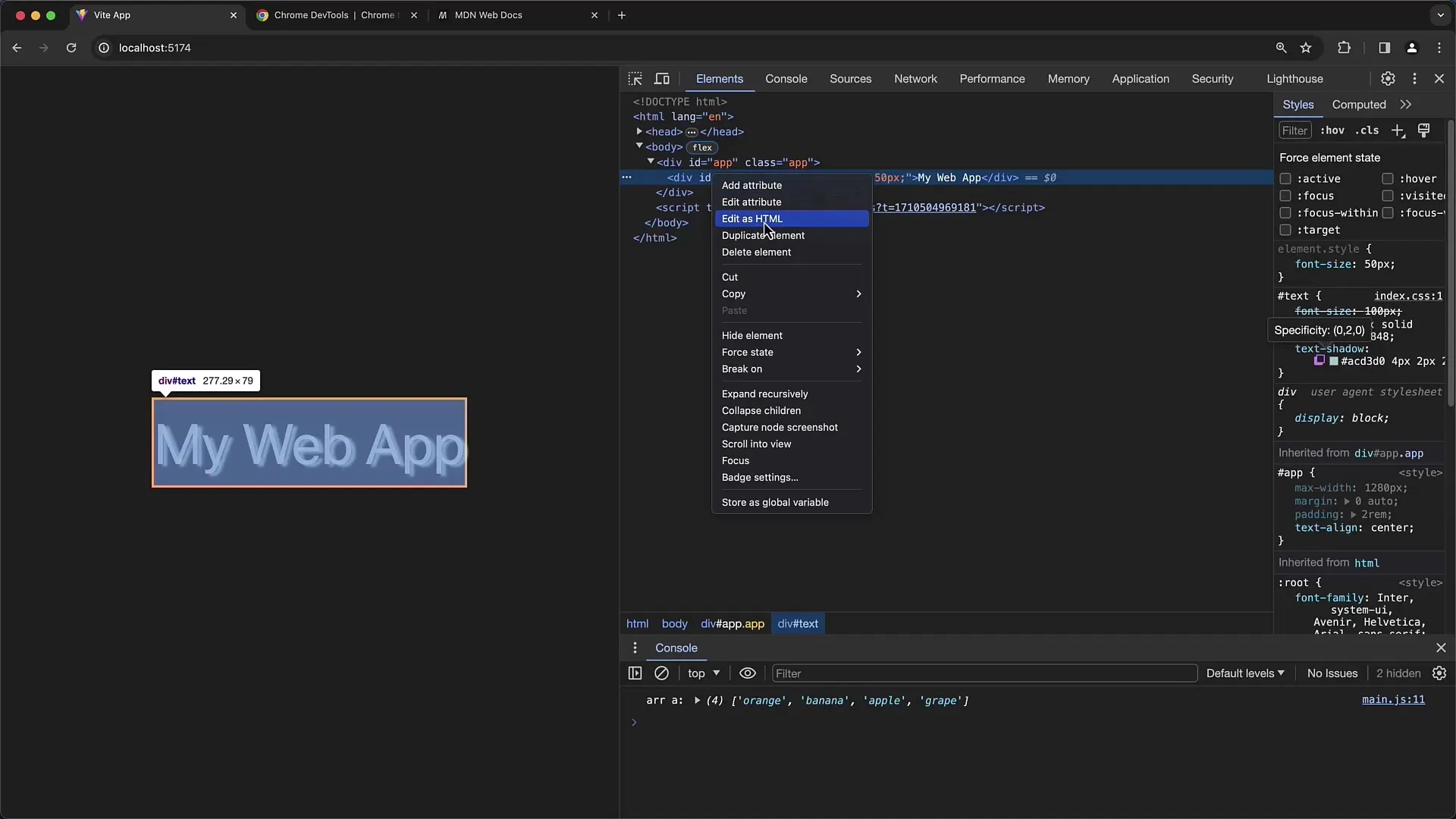
Résumé
Dans ce tutoriel, vous avez appris comment utiliser les outils de développement Chrome pour modifier le HTML et le DOM. Vous pouvez dupliquer des éléments, modifier le HTML, ajouter des attributs, supprimer et contrôler la visibilité des éléments. Ces fonctionnalités sont particulièrement utiles pour le débogage et le développement de sites web.
Questions fréquemment posées
Comment puis-je ouvrir les outils de développement Chrome ?Ouvrez les DevTools en effectuant un clic droit sur la page web et en sélectionnant « Inspecter » ou avec Ctrl + Maj + I (Windows) ou Cmd + Option + I (Mac).
Les modifications sont-elles permanentes ?Non, les modifications que vous apportez dans les DevTools sont temporaires et sont perdues lorsque la page est rechargée.
Puis-je ajouter plusieurs lignes de texte ?Oui, en utilisant des balises
dans le HTML pour insérer des sauts de ligne.
Que faire si je veux supprimer un élément ?Cliquez avec le bouton droit de la souris sur l'élément et sélectionnez « Supprimer ».
Comment définir un état de survol ?Cliquez avec le bouton droit de la souris sur l'élément et sélectionnez « Forcer l'état » > « survol » pour afficher l'effet de survol.


